PPT怎么画柠檬片? ppt手绘柠檬片的教程
时间:2021-05-14 来源:互联网
小朋友特别水果。今天,我们就绘制一个柠檬,该怎么使用ppt画柠檬片呢?下面我们就来看看详细的教程。
软件名称:Microsoft PowerPoint 2019 for Mac v16.28 VL 中文独立激活版(含激活工具)软件大小:706.8MB更新时间:2019-08-29立即下载
1、插入一个圆形,形状填充设置为绿色,形状轮廓设置为无线条。
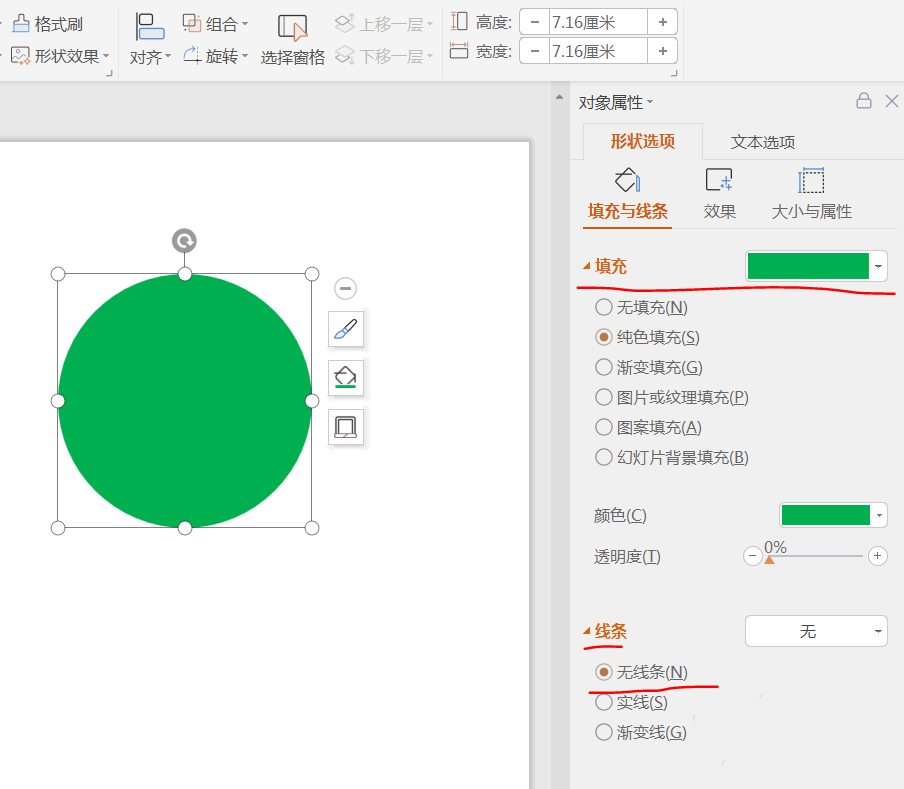
2、在形状选项的大小与属性当中的宽度与高度设置相同的数值,记住它,下面会用到!
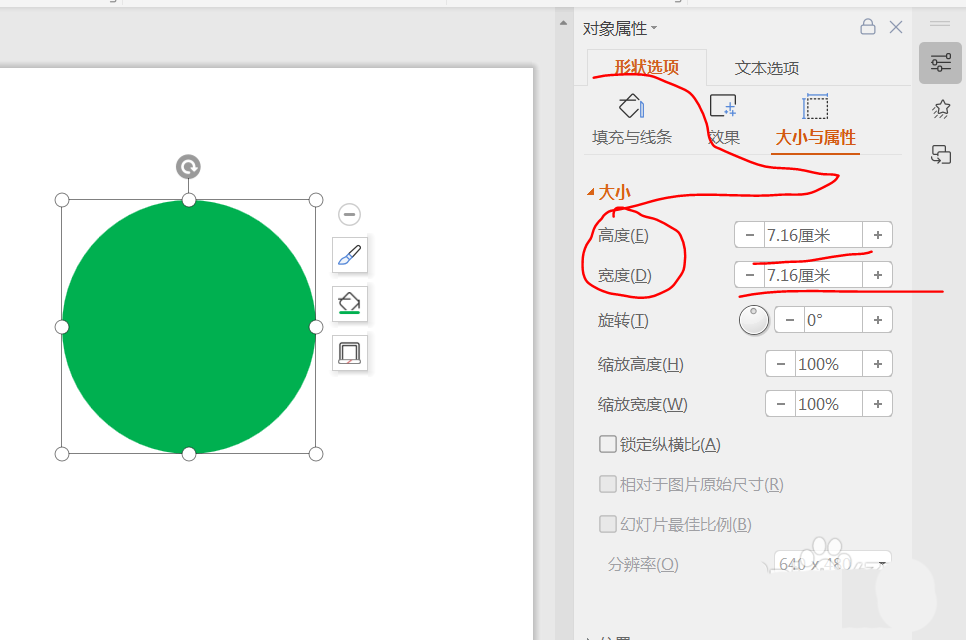
3、插入一个圆形,形状填充设置为浅绿色,形状轮廓设置为无线条。
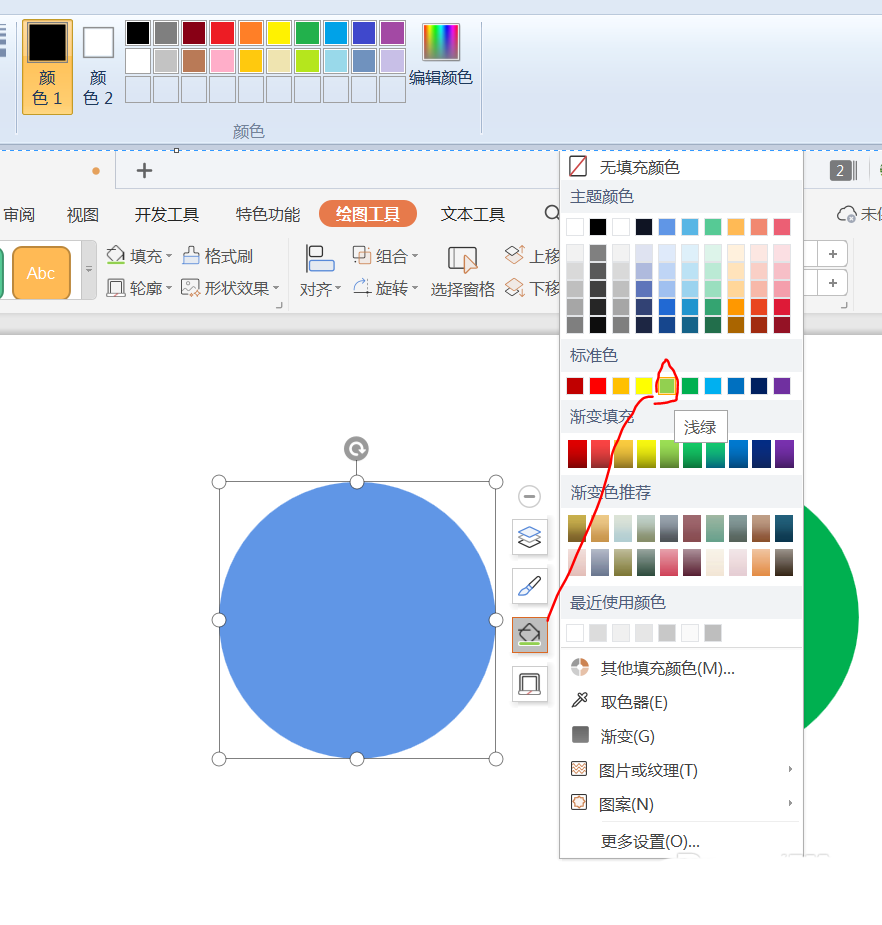
4、右击——设置对象格式——形状选项——大小与属性中的宽度与高度设置相同的数值,比上面的圆形的数值略小。
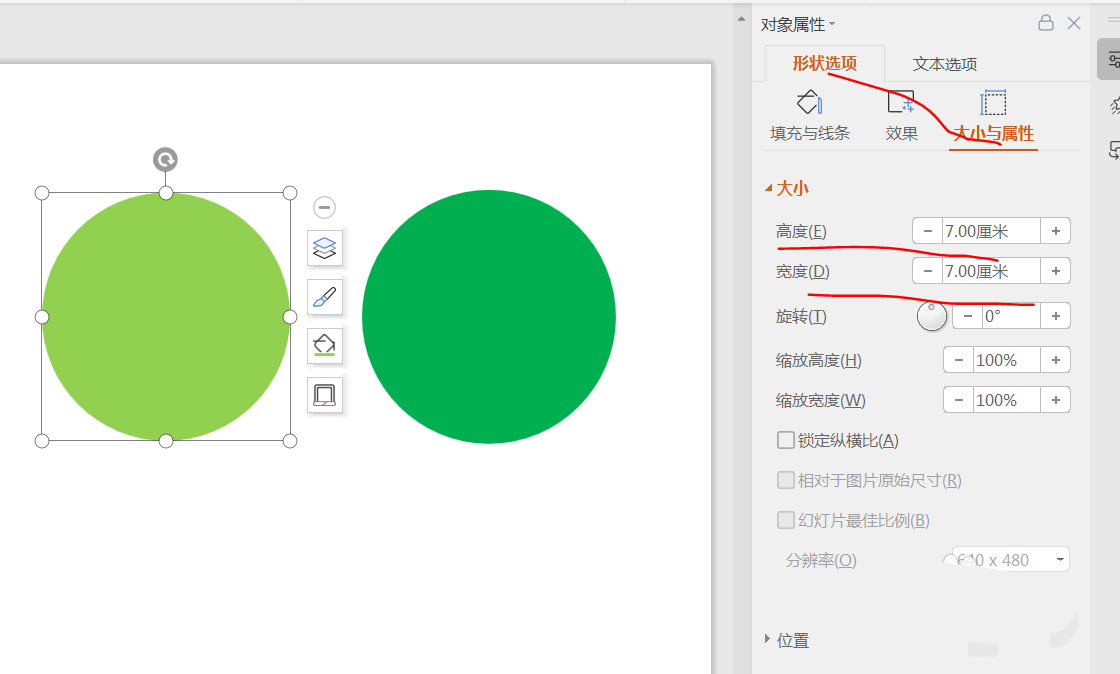
5、插入——形状——星与旗帜——八角星。
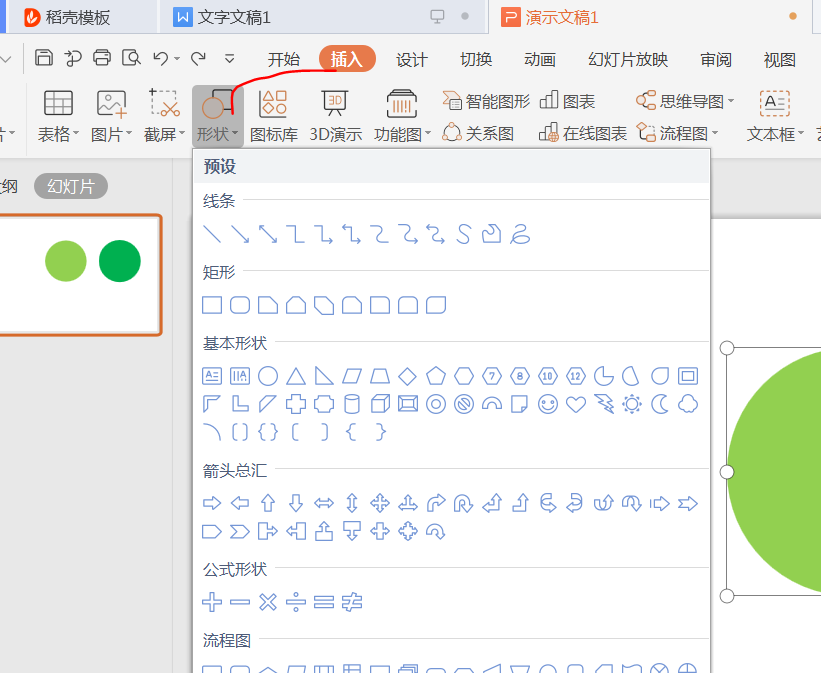
6、将鼠标置于黄色按钮上面,往下拖成如图所示的形状。形状轮廓设置为白色。
7、右击——设置对象格式——形状选项——大小与属性中的宽度与高度设置相同的数值,比第二个圆形的数值还要小许多。
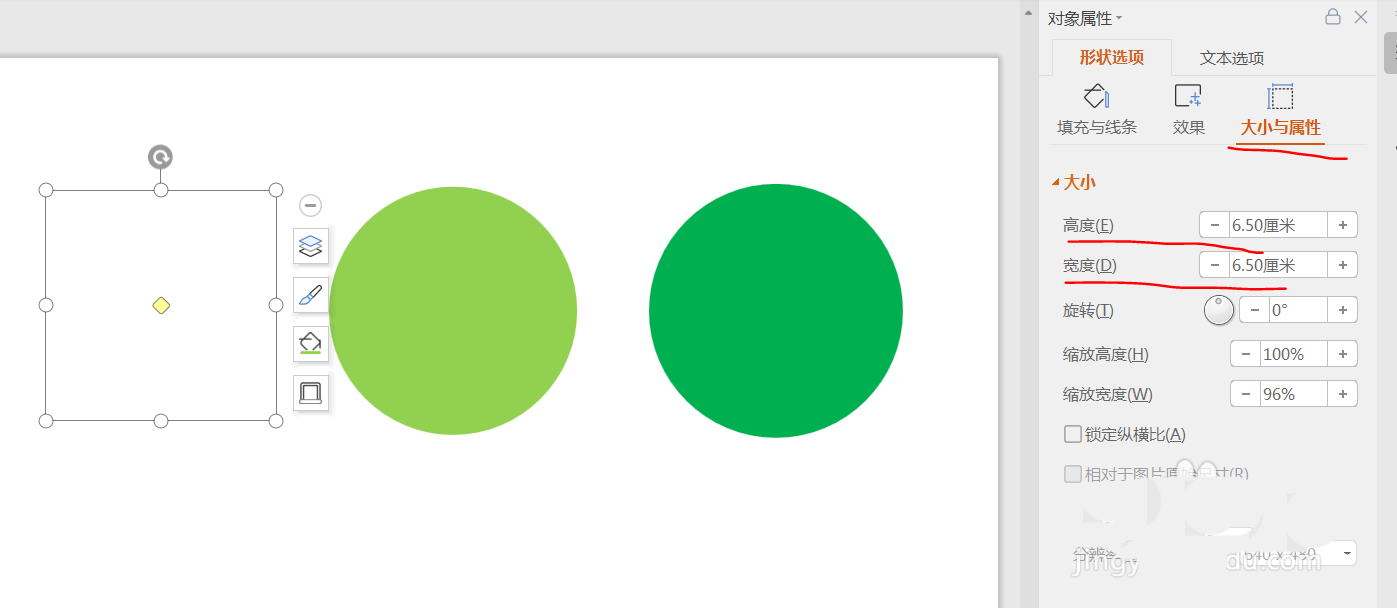
8、按住shift,选中三个图形。在弹出来的快捷菜单里面点击中心对齐按钮。然后点击组合按钮。
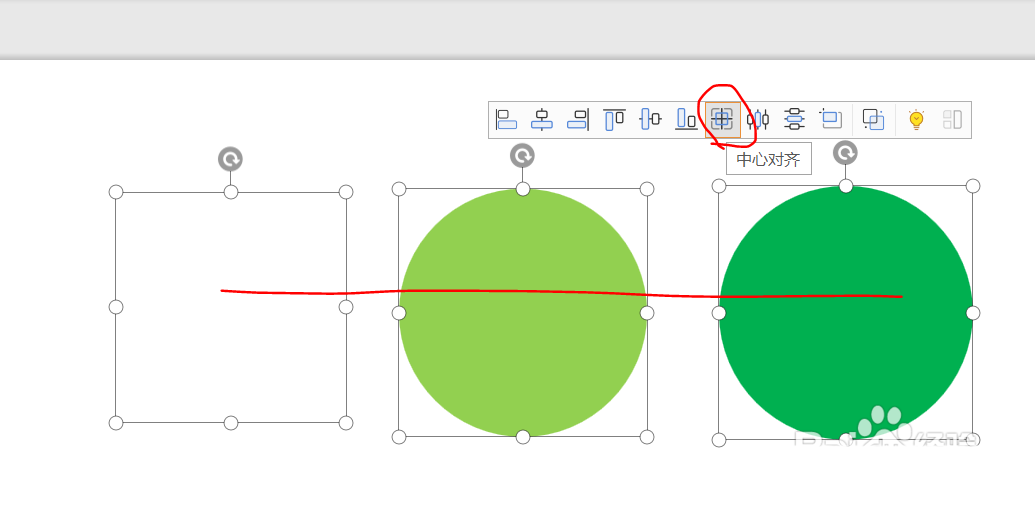
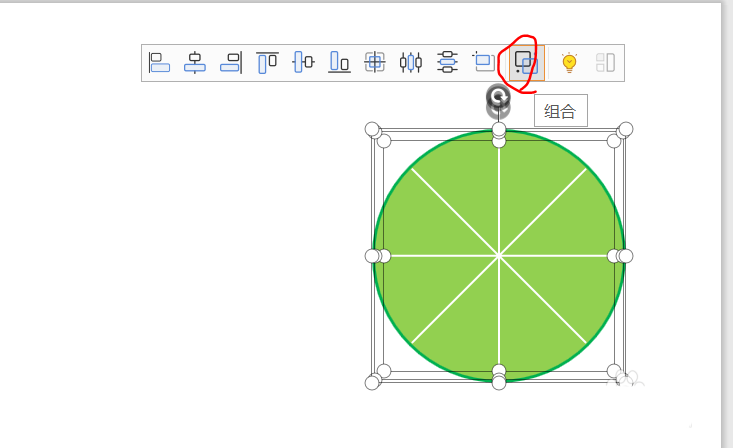
9、这时候,一个柠檬图形就出现啦!
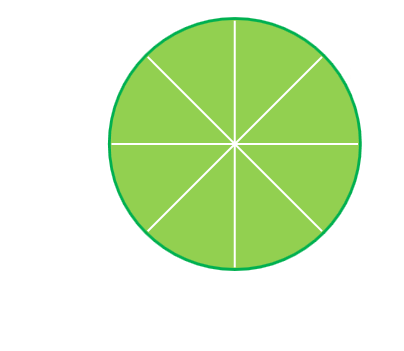
以上就是ppt手绘柠檬片的教程,希望大家喜欢,请继续关注PHP爱好者。
相关推荐:
PPT怎么绘制大树图形? ppt树木的画法
PPT怎么绘制标签图标? ppt画商品标签的教程
ppt怎么绘制简笔画效果的西红柿? ppt西红柿的画法
相关阅读更多 +
-
 空洞骑士丝之歌丝之矛技能怎么获取 2026-01-02
空洞骑士丝之歌丝之矛技能怎么获取 2026-01-02 -
 流放之路2锐眼爆炸矢怎么搭配BD 2026-01-02
流放之路2锐眼爆炸矢怎么搭配BD 2026-01-02 -
 金铲铲之战S16崔丝塔娜技能是什么 2026-01-02
金铲铲之战S16崔丝塔娜技能是什么 2026-01-02 -
 2025年12月28日蚂蚁新村答案 2026-01-02
2025年12月28日蚂蚁新村答案 2026-01-02 -
 暗黑破坏神1.12下载最新版本-暗黑破坏神2网盘下载安装入口 2026-01-02
暗黑破坏神1.12下载最新版本-暗黑破坏神2网盘下载安装入口 2026-01-02 -
 歧路旅人0舞娘古德温如何入队招募 2026-01-02
歧路旅人0舞娘古德温如何入队招募 2026-01-02
最近更新





